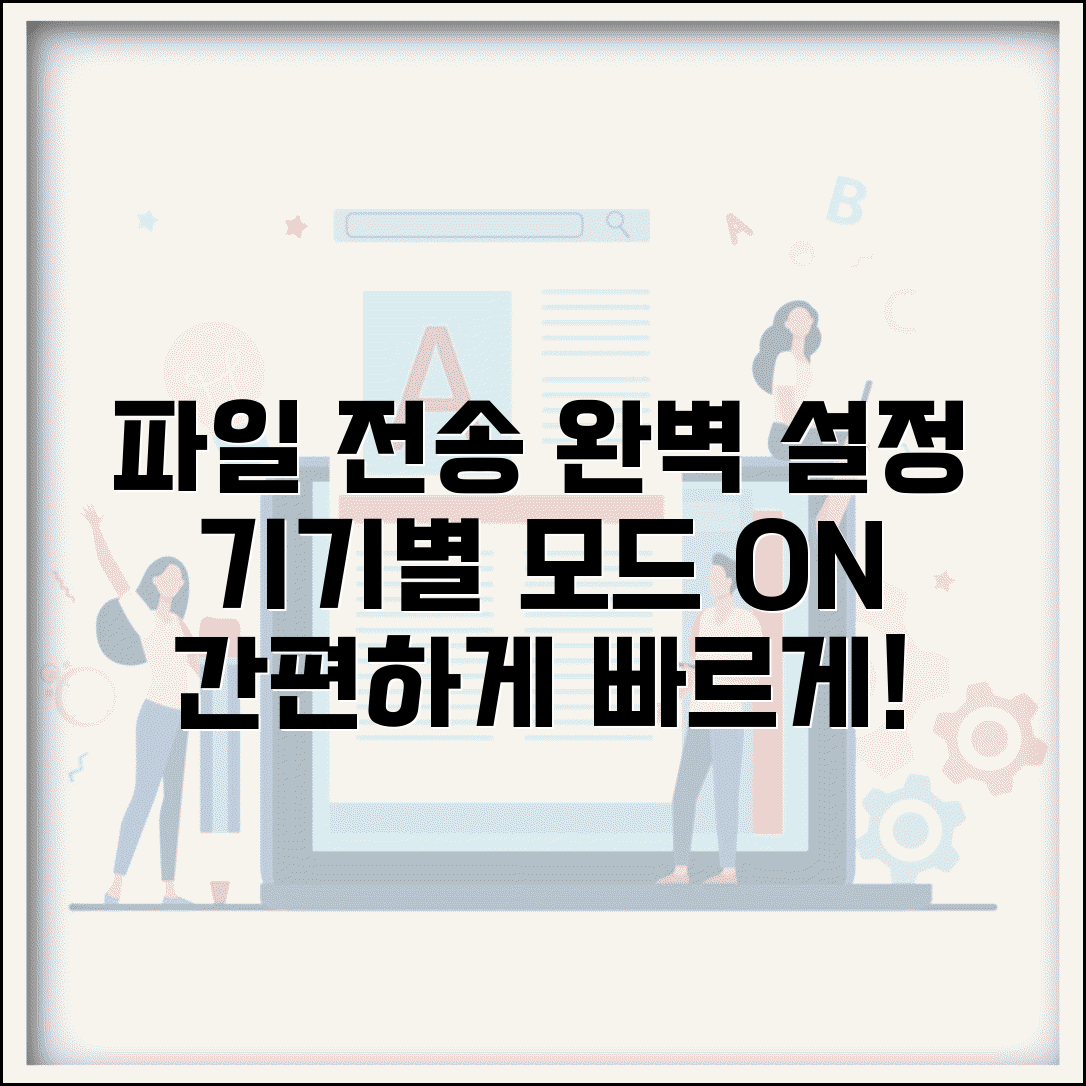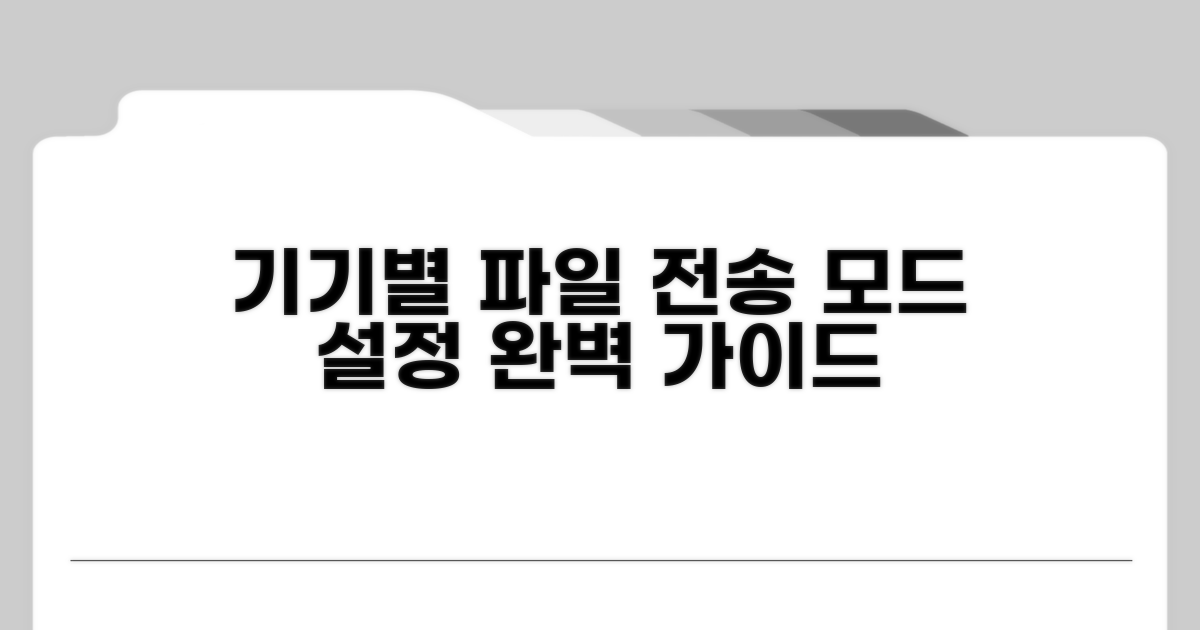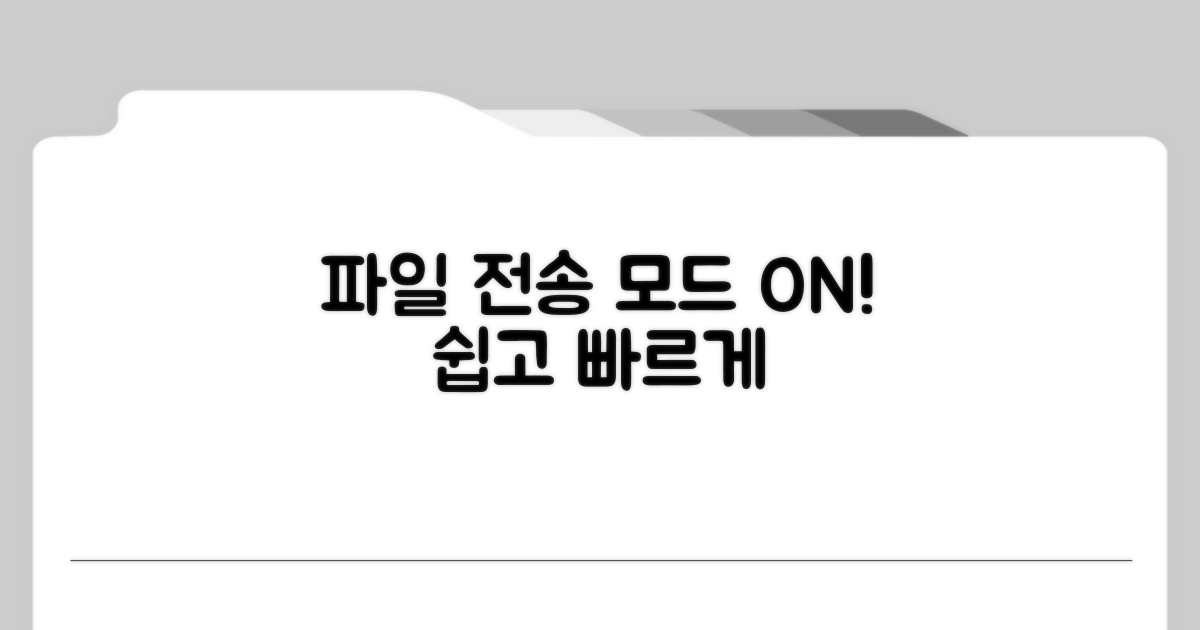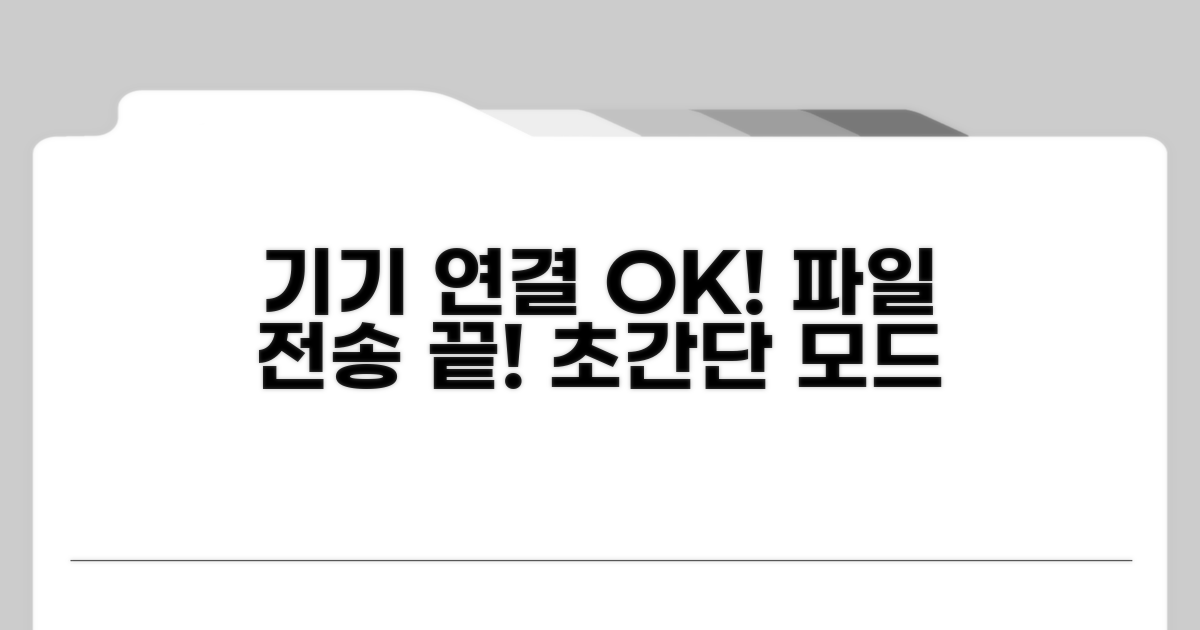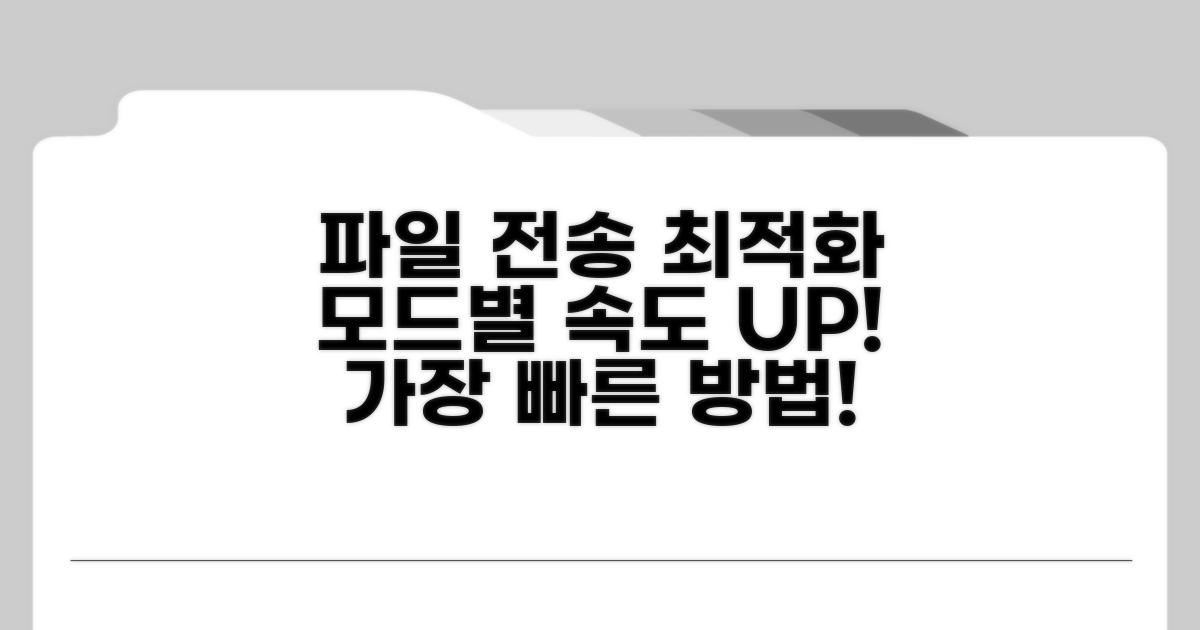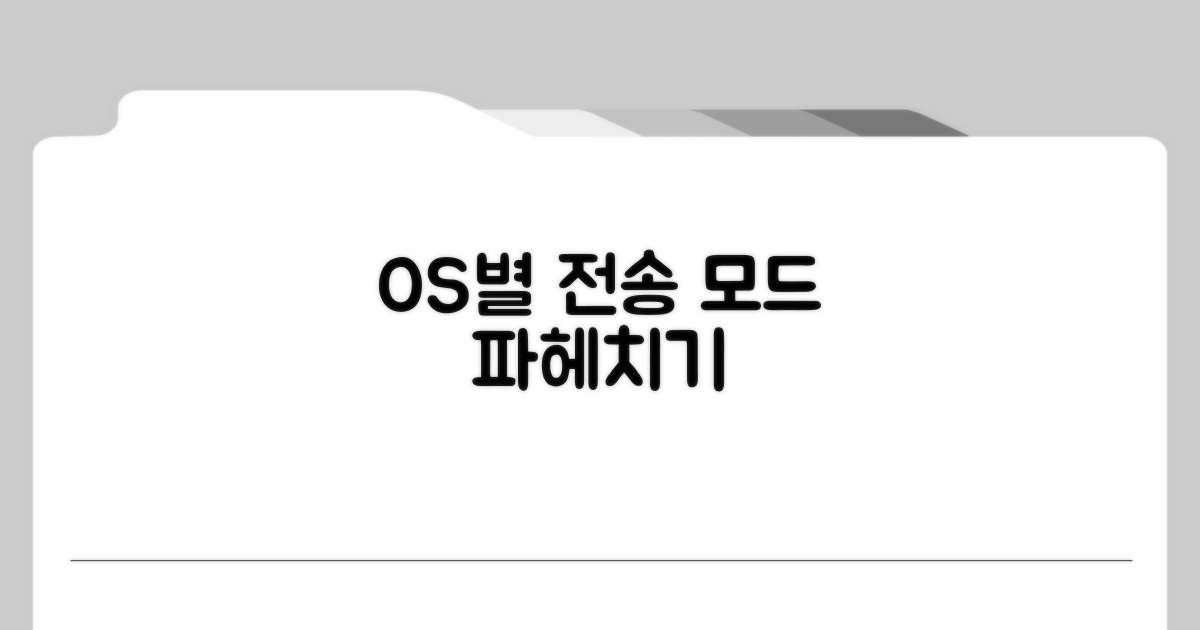스마트폰이나 컴퓨터로 사진, 동영상을 옮기려는데 ‘파일 전송 모드’ 때문에 답답하신가요? 기기마다 설정하는 방법이 다르고, 막상 하려면 복잡하게 느껴질 때가 많죠. USB 연결 시 어떤 모드를 선택해야 하는지, 또 어떻게 활성화해야 하는지 정확한 정보 찾기가 쉽지 않으셨을 거예요. 이 글에서는 안드로이드 스마트폰부터 아이폰, 그리고 PC까지, 기기별로 파일 전송 모드를 쉽고 빠르게 설정하는 방법을 단계별로 자세히 알려드리겠습니다. 이대로만 따라 하시면 복잡했던 파일 이동이 훨씬 수월해질 거예요.
기기별 파일전송 모드 설정
오늘은 많은 분들이 궁금해하시는 파일 전송 모드 설정법에 대해 알아볼 거예요. 스마트폰이나 태블릿처럼 다양한 기기에서 파일을 옮길 때 꼭 필요한 설정이죠.
| 구분 | 설정 방법 | 참고 사항 |
| 안드로이드 | USB 연결 시 ‘파일 전송’ 또는 ‘MTP’ 선택 | 기기마다 메뉴 명칭 다를 수 있음 |
| iOS (iPhone) | iTunes 또는 Finder 통해 동기화 | Windows는 iTunes, Mac은 Finder 사용 |
| Windows PC | 장치 연결 후 ‘파일 탐색기’에서 접근 | 드라이버 자동 설치 확인 |
핵심: 기기마다 파일 전송 모드 활성화 방식이 조금씩 달라요.
이 기본적인 설정만 제대로 해주시면, 사진이나 동영상, 문서를 컴퓨터나 다른 기기로 쉽고 빠르게 옮길 수 있어요. 기기별 파일전송 모드 활성화에 대한 더 자세한 내용은 각 제조사 공식 홈페이지에서 확인하시는 것이 가장 정확하답니다.
- 기기 연결 전 확인: USB 케이블에 문제가 없는지 먼저 확인하세요.
- 권한 허용: 스마트폰에서 컴퓨터 연결을 허용하는 팝업이 뜰 수 있습니다.
- 재부팅: 연결이 안 될 때는 기기를 재부팅하는 것이 효과적일 때가 많아요.
간단한 설정으로 파일 전송을 원활하게 진행하시길 바라요! 관련해서 궁금한 점은 삼성전자 서비스 같은 공식 지원 사이트를 참고하시면 도움이 될 거예요.
쉽게 따라하고 파일 전송 준비!
아래 버튼을 클릭하여 자세히 확인하세요.
파일 전송 모드 활성화 방법
이제 각 기기별로 파일 전송 모드를 어떻게 활성화하는지 좀 더 자세히 알아보겠습니다. 안드로이드와 아이폰은 설정 방식에 약간의 차이가 있습니다.
안드로이드 기기의 경우, USB 케이블을 연결한 후 알림창을 내려 ‘USB 사용 용도’를 선택해야 합니다. 여기서 ‘파일 전송’ 또는 ‘MTP’를 선택하면 컴퓨터에서 기기의 저장 공간에 접근할 수 있게 됩니다. 개발자 옵션에서 USB 디버깅을 활성화하는 것도 도움이 될 수 있습니다.
아이폰 사용자는 USB 연결 시 ‘이 컴퓨터를 신뢰하겠습니까?’라는 메시지가 나타나면 ‘신뢰’를 선택해야 합니다. 이후 iTunes 또는 Finder를 통해 기기에 접근하고 파일을 관리할 수 있습니다. iCloud나 AirDrop을 이용하는 것도 좋은 방법입니다.
핵심 팁: 연결 시 오류가 발생한다면, USB 케이블이나 포트를 바꿔보거나 기기를 재부팅해보세요.
- 안드로이드: 알림창에서 ‘파일 전송’ 모드 선택
- 아이폰: ‘신뢰’ 메시지 확인 후 iTunes/Finder 이용
- 공통: USB 케이블 및 포트 점검, 기기 재부팅
다양한 파일 전송 방법에 대한 자세한 내용은 Apple 지원을 참고하시면 좋습니다.
아이폰/안드로이드, 기기별 파일 전송 모드 설정법.
아래 버튼을 클릭하여 자세히 확인하세요.
기기연결 파일 전송 모드
이제 기기연결 파일 전송 모드 설정을 실제로 진행해 보겠습니다. 안드로이드 기기 기준, 단계별로 따라 하시면 됩니다.
| 단계 | 작업 | 기기 설정 | 팁 |
| 1단계 | USB 연결 | 데이터 케이블로 PC와 연결 | 정품 케이블 사용 권장 |
| 2단계 | USB 옵션 설정 | 화면 상단 알림창에서 ‘USB 사용’ 선택 → ‘파일 전송’ 또는 ‘MTP’ 선택 | 연결 종류에 따라 다를 수 있습니다. |
| 3단계 | PC 탐색기 확인 | PC의 ‘내 PC’ 또는 ‘파일 탐색기’에서 기기 인식 확인 | 드라이버 설치 필요 시 자동 진행됩니다. |
USB 디버깅 활성화: 개발자 옵션에서 USB 디버깅을 활성화하면 특정 상황에 도움이 될 수 있습니다.
- ✓ 개발자 옵션 활성화: 설정 → 휴대전화 정보 → 빌드번호 7회 연속 터치
- ✓ USB 디버깅 ON: 개발자 옵션 → USB 디버깅 활성화
- ✓ 드라이버 확인: PC에 삼성 Kies 또는 Smart Switch가 설치되어 있는지 확인
자세한 내용은 삼성전자 고객지원에서 확인할 수 있습니다.
안드로이드 기기, MTP 연결 가이드!
아래 버튼을 클릭하여 자세히 확인하세요.
파일 전송 모드 최적화
기기 간 파일 전송 시 예상치 못한 문제에 직면할 수 있습니다. 여러 방법을 시도해도 해결되지 않을 때, 당황하지 않고 다음과 같은 대안을 고려해 볼 수 있습니다.
드라이버 관련 오류가 지속된다면, 제조사 공식 웹사이트에서 제공하는 최신 드라이버 대신 이전 버전의 안정화된 드라이버를 설치해 보는 것이 좋습니다. 때로는 최신 드라이버가 오히려 호환성 문제를 일으킬 수 있습니다. 만약 여전히 문제가 해결되지 않는다면, 범용 드라이버를 설치하여 시도해 볼 수 있습니다.
케이블을 교체해도 장치가 인식되지 않는 경우, 다른 컴퓨터에서 해당 케이블과 장치를 테스트해 보시기 바랍니다. 만약 다른 PC에서는 정상적으로 작동하나 특정 컴퓨터에서만 문제가 발생한다면, 이는 USB 포트 또는 컴퓨터 시스템 자체의 문제일 가능성이 높습니다. 이럴 때는 안정적인 유선 연결 대신 무선 파일 전송 방식을 활용하는 것이 좋은 대안이 될 수 있습니다.
⚠️ 전문가 도움받기: 시도 가능한 모든 방법을 소진한 후에도 문제가 해결되지 않는다면, 전문가의 지원을 받는 것이 현명합니다.
- 제조사 고객센터: 기기가 보증 기간 내에 있다면, 무상으로 기술 지원을 받을 수 있습니다.
- 온라인 기술 커뮤니티: 유사한 문제를 겪었던 다른 사용자들의 경험과 해결책을 공유받을 수 있습니다.
- 공인 서비스 센터: 하드웨어적인 결함이 의심될 경우, 전문적인 점검 및 수리가 필요합니다.
기술 지원 및 서비스 관련 정보는 LG전자 고객지원에서 확인할 수 있습니다.
드라이버 설치로 파일 전송 최적화!
아래 버튼을 클릭하여 자세히 확인하세요.
운영체제별 전송 모드
파일 전송 모드 설정법을 알아보고 기기별 활성화 방법을 익혔다면, 이제 몇 가지 추가 팁으로 더 효율적인 파일 관리를 시작해보세요.
클라우드 동기화 기능을 활용해보세요. 기기간 파일 전송뿐만 아니라, 클라우드 서비스를 이용하면 여러 기기에서 항상 최신 파일에 접근할 수 있습니다. 자동 백업 기능은 데이터 손실 위험까지 줄여줍니다.
전용 관리 소프트웨어를 사용하면 편리합니다. 일부 기기는 자체적인 파일 관리 프로그램을 제공합니다. 이를 활용하면 복잡한 설정 없이도 직관적으로 파일을 옮기고 관리할 수 있습니다.
꿀팁: 전송 속도 향상을 위해 유선 연결을 우선적으로 고려하세요.
- Wi-Fi 대신 유선 연결: 대용량 파일은 유선 전송이 훨씬 빠릅니다.
- 클라우드 동기화: 주요 파일은 항상 동기화 상태로 유지하세요.
- 기기 전용 앱 활용: 제조사 앱으로 더욱 간편하게 관리할 수 있습니다.
기기 연결 및 설정에 대한 자세한 내용은 Apple 지원에서 찾아볼 수 있습니다.
텍스트 관리 효율 UP! 기기별 활성화 방법을 알아보세요. (28자)
아래 버튼을 클릭하여 자세히 확인하세요.
자주 묻는 질문
✅ 안드로이드 스마트폰을 컴퓨터에 연결했을 때 파일을 전송하기 위해 어떤 모드를 선택해야 하나요?
→ 안드로이드 스마트폰을 컴퓨터에 USB로 연결한 후, 알림창을 내려 ‘USB 사용 용도’에서 ‘파일 전송’ 또는 ‘MTP’를 선택하시면 됩니다. 기기마다 메뉴의 명칭은 다를 수 있습니다.
✅ 아이폰을 컴퓨터로 파일을 전송하려면 어떤 방법을 사용해야 하나요?
→ 아이폰을 컴퓨터에 연결했을 때 나타나는 ‘이 컴퓨터를 신뢰하겠습니까?’ 메시지에서 ‘신뢰’를 선택해야 합니다. 이후 Windows에서는 iTunes, Mac에서는 Finder를 통해 아이폰에 접근하고 파일을 관리할 수 있습니다.
✅ 파일 전송 모드 설정 후에도 기기 연결이 원활하지 않을 때 시도해 볼 수 있는 방법은 무엇인가요?
→ 파일 전송 모드 설정 후에도 연결 문제가 발생하면, USB 케이블이나 포트에 문제가 없는지 확인하고, 스마트폰의 권한 허용 팝업이 떴는지 확인하거나 기기를 재부팅하는 것이 도움이 될 수 있습니다.